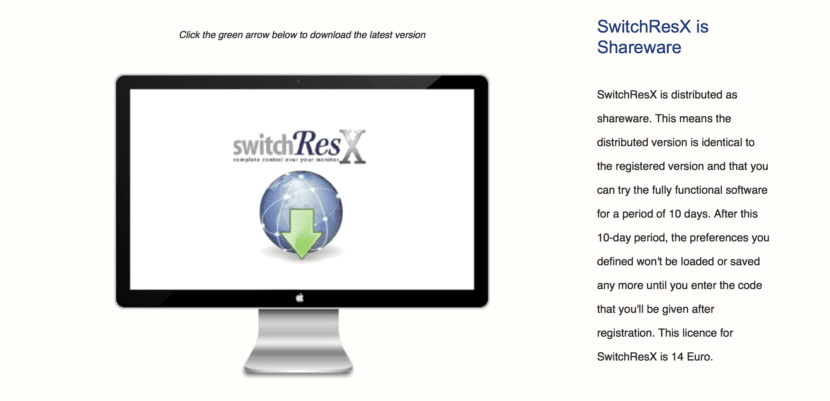
Ако използвате интензивно своя Mac, може да сте попаднали в ситуацията да имате свързан вторичен монитор към вашия MacBook или може би втори монитор, ако е MacPro или Mac mini. В зависимост от вида на екрана, който свързвате към компютъра, ще има набор от резолюции на разположение или не.
Ако едновременно използвате различни приложения, които искате да стартирате с различна резолюция на екрана, е необходимо да използвате приложение на трета страна и то е, че системата на ухапаната ябълка не позволява такова действие автоматично.
Приложение, предназначено за тази ситуация и че можете опитайте 10 дни безплатно es SwitchResX. Можете да го изтеглите от страницата на вашия разработчик и започнете да се наслаждавате на допълнителните опции, които ви позволява да конфигурирате в системата OS X.
В случай, че след десетдневния пробен период решите да закупите приложението, ще струва 14 евро.
Що се отнася до неговата инсталация, тя е много проста и ще ви е достатъчно да стартирате инсталационния файл, за да бъде добавена помощната програма към панела Системни предпочитания в допълнение малка икона на екран се добавя към горната лента на Finder. Чрез кликване върху тази икона можем да видим безкрай от налични резолюции, които самата OS X не ни позволява да използваме. Например в моя случай успях да използвам разделителната способност 1680 x 1050 на 12-инчов MacBook, като се възползвах максимално от размера на екрана за сметка на шрифта, който беше малко по-малък.
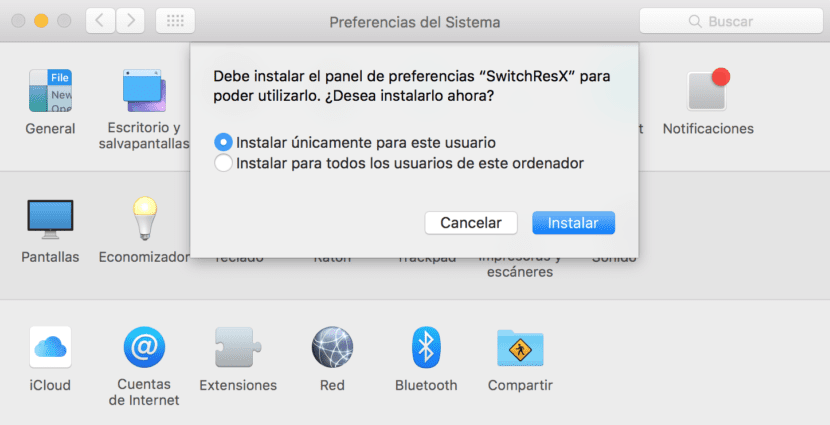
Случаят, за който искаме да ви разкажем в тази статия, е, че искате разделителната способност на екрана да се променя в зависимост от приложението, което отваряте по всяко време. За това ще го направите Системни предпочитания> SwitchResX> Приложения. Щракваме върху бутона "+" в долната част и търсим в папката с приложения тази, която искаме да изпълним с различна резолюция.
Сега в малкия прозорец, който се появява, кликнете върху «Създайте нов дисплей»Което извиква нов прозорец, в който ще можем изберете резолюция че искаме освен да можем да дадем име на тази конфигурация.

Вземете анкета, че ако имате само един екран, когато отворите приложението, което искате да стартирате с друга резолюция, целият системен интерфейс ще остане със същата резолюция, докато не затворите споменатото приложение.